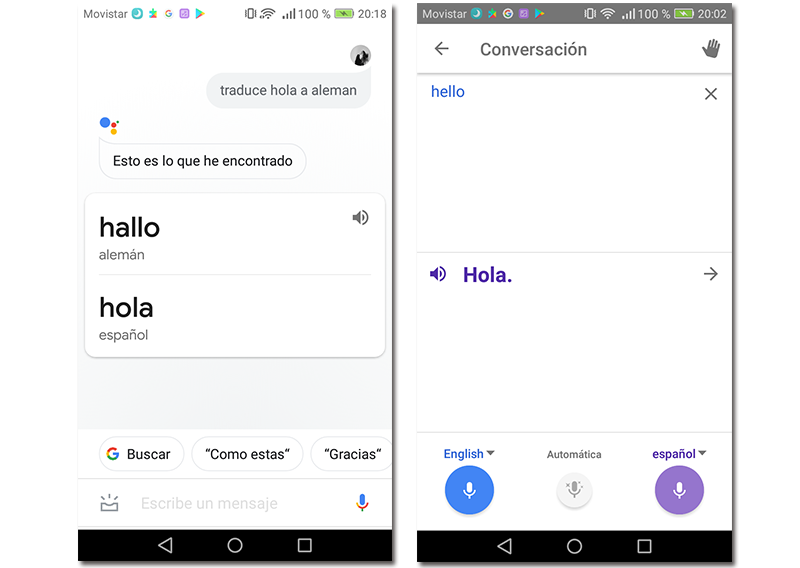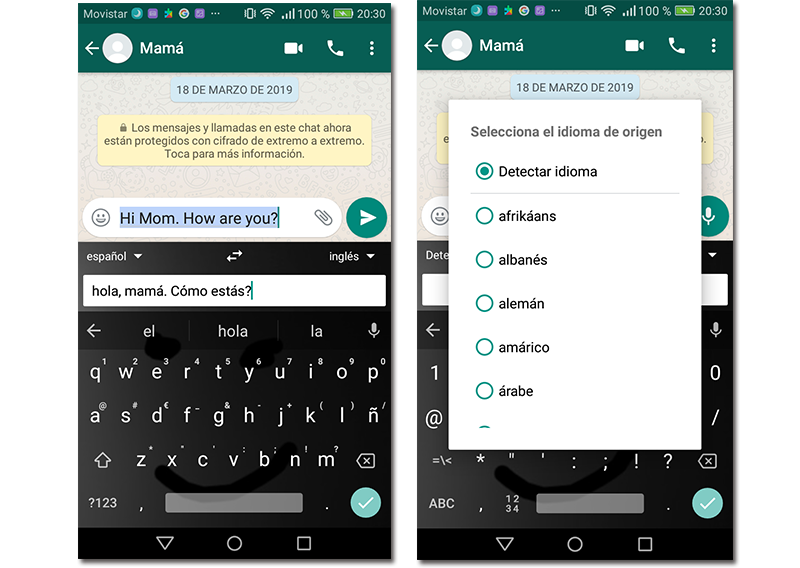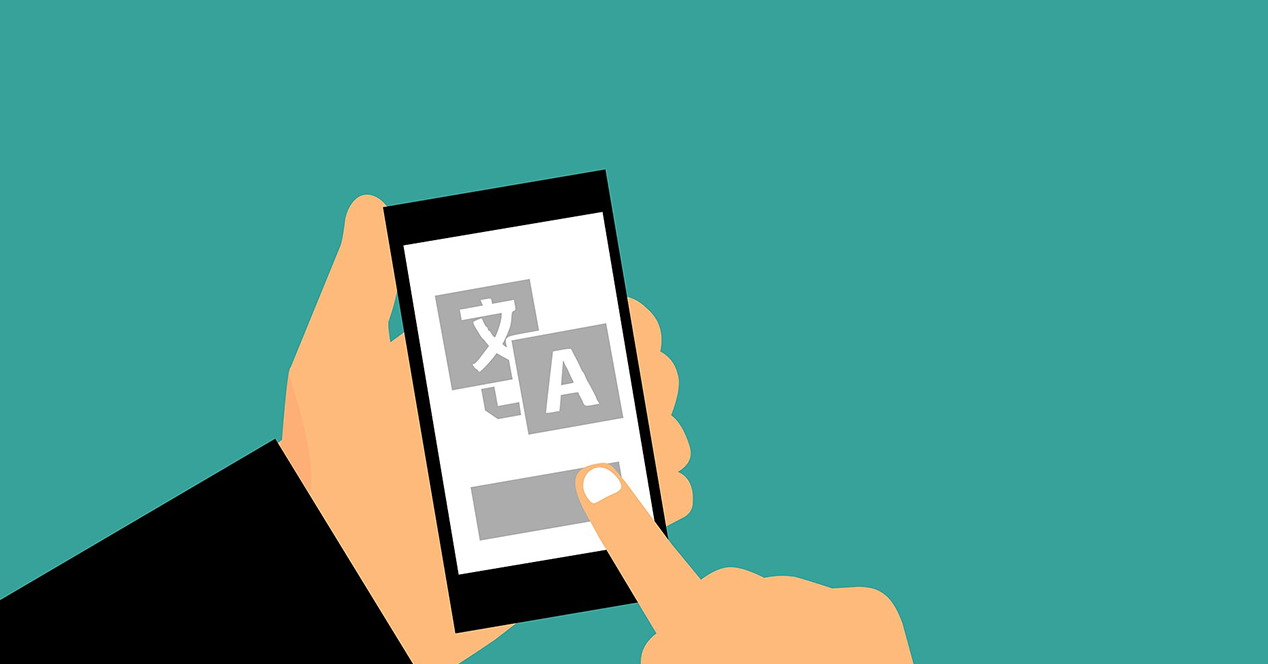
谷歌翻译 当我们不得不面对一个问题时,首先想到的是 另一种语言的文本. 这是正常的,因为它是我们手头上最先进的工具之一。 虽然这是一个非常好的翻译选择,但还有其他更快的方法可以从您的 Android 手机上完成。 我们向您展示它们是什么。
谷歌翻译能够为您提供 100 多种语言的帮助。 肯定不止一次它让你摆脱了另一种语言的麻烦,因为它的网络或应用程序格式非常舒适。 但是,有时我们需要简短而快速的翻译,或者 Google 无法胜任的特定语言。 对于这种类型的场合,我们为您提供了几种在您的手机上翻译内容的方法。
Google助手
如果您需要的是 快速翻译短语、单词或表达,Google 助理随时为您提供帮助。 您不必在手机上搜索应用程序或访问网络,只需使用“OK Google”命令或从主菜单中将其唤醒,询问您要翻译的内容即可。 它能够实时为您提供 27 种语言的帮助,因此对于那些匆忙的时刻来说,它成为一个非常有用的选择。 如果你也需要我做 谈话中的口译员你应该知道你可以做到,尽管你必须用耐心武装自己。 就问他吧«我要你做我的英语翻译 » (或任何语言)。 然后它将带我们到谷歌翻译应用程序继续使用此功能。
iTranslate
如果您正在寻找翻译的精确度,则非常有用。 它具有足够的流畅度,可以即时翻译并包含许多谷歌的功能。 其中,其中之一 能够翻译符号 只是通过拍照。
使用 Gboard 同时编写和翻译
使用 Google 键盘,您可以在键入时翻译文本,这对于避免在翻译器中复制和粘贴文本非常有用。 要激活此选项,请单击键盘上的“G”,然后单击翻译符号。 在那里,您可以选择要将文本翻译成的语言,以及您打算使用的语言,尽管您也可以让工具本身检测它。
语音翻译器
如果您只对能够翻译语音对话感兴趣并且不想使用 Google 助理或其翻译器,则可以选择此应用程序。 它能够翻译 80 多种语言,您只需使用您的声音,应用程序就可以通过翻译您的消息来回复您。